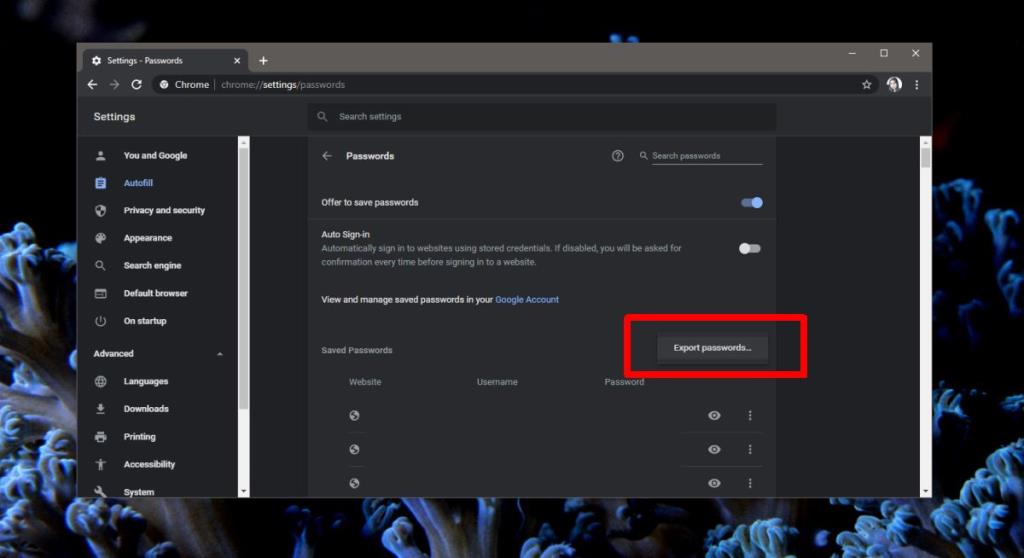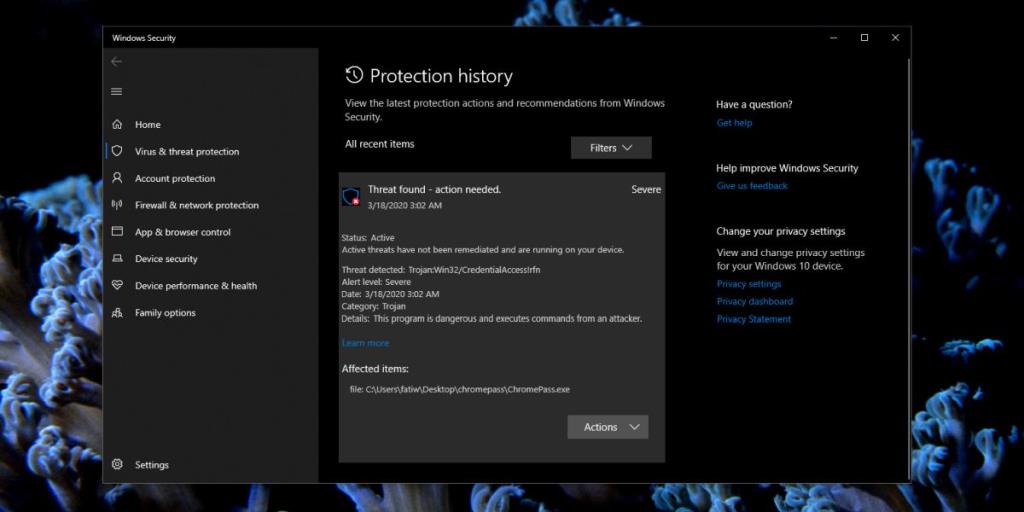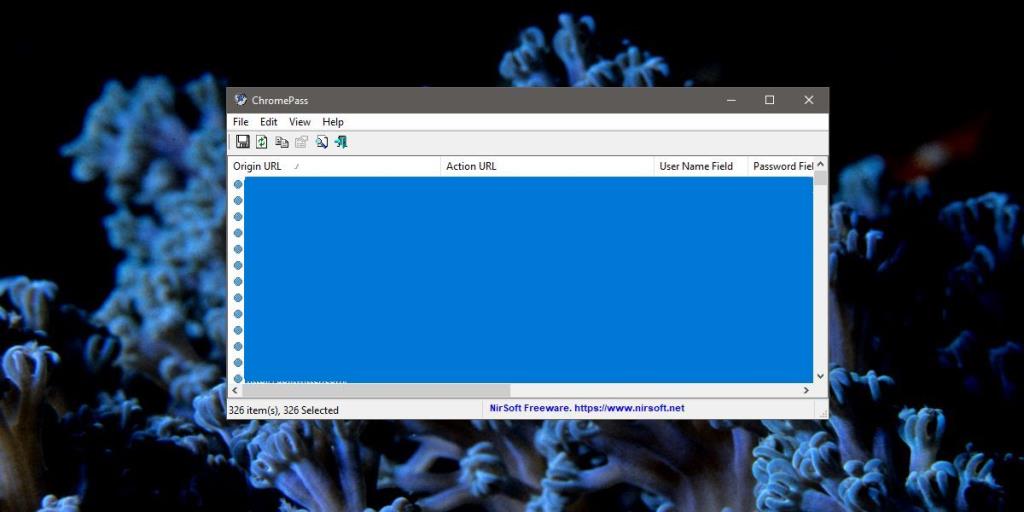Chrome kann Passwörter für verschiedene Konten speichern, die Sie auf Websites erstellen. Die Daten werden lokal gespeichert und können jederzeit eingesehen werden. Um es anzuzeigen, müssen Sie das Passwort (oder die PIN) eingeben, mit dem Sie Ihr System entsperren. Sie können sie bei Bedarf auch exportieren. Die Passwörter werden als CSV-Datei exportiert und können nicht sicher in diesem Format gespeichert werden, aber sie sind vorhanden. Es gibt zwei Möglichkeiten, gespeicherte Passwörter aus Chrome unter Windows 10 zu exportieren.
So exportieren Sie gespeicherte Passwörter aus Chrome unter iOS .
Chrome-Passwortmanager
Dies funktioniert sowohl für Windows 10 als auch für macOS.
Öffnen Sie den Chrome-Passwortmanager, indem Sie auf die Schaltfläche Weitere Optionen klicken und im Menü "Einstellungen" auswählen. Klicken Sie auf „Passwörter“. Oben bei allen Passwörtern befindet sich eine weitere Schaltfläche. Klicken Sie darauf und wählen Sie die Option Passwörter exportieren. An dieser Stelle müssen Sie das Passwort/PIN für Ihr System eingeben. Aus irgendeinem Grund verlangsamte sich mein System zu diesem Zeitpunkt für weit mehr als fünf Minuten bis zum vollständigen Stillstand. Es kann sich um ein systemspezifisches Problem handeln.
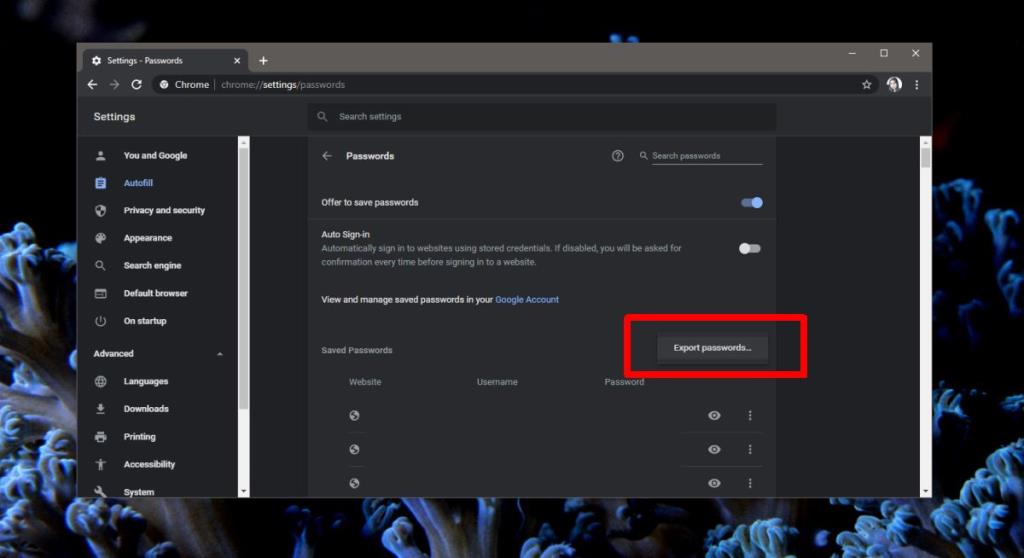
Nachdem Sie das Passwort eingegeben haben, wird die Datei gespeichert.
ChromePass
ChromePass ist ein kostenloses Tool von NirSoft , mit dem Sie gespeicherte Passwörter selektiv aus Chrome exportieren können, ohne dass Sie Ihr Passwort/PIN eingeben müssen. Es ist nur für Windows 10 verfügbar und da es die Eingabe eines Passworts / einer PIN umgeht, markiert Windows Defender es als ernsthafte Bedrohung. Sie müssen es laufen lassen.
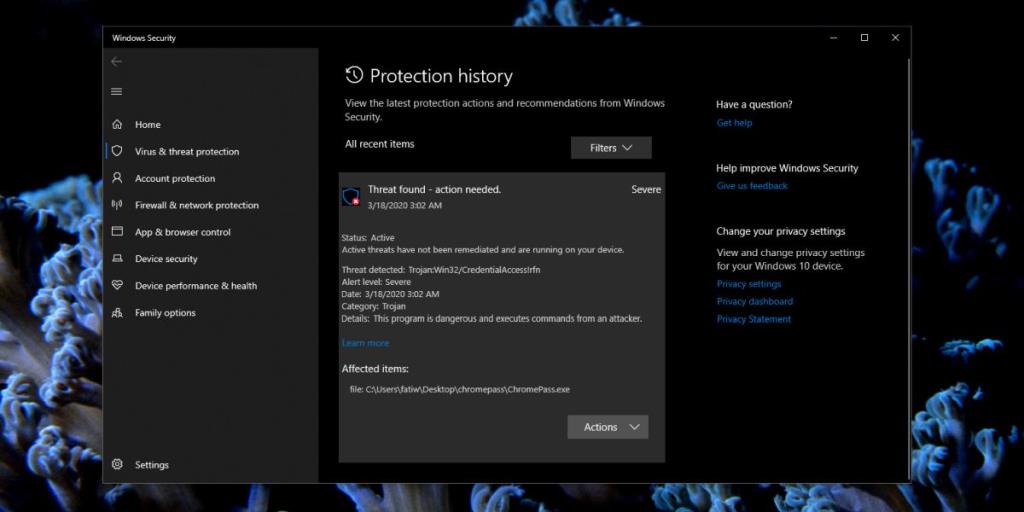
Sobald es ausgeführt wird, können Sie die Elemente auswählen, die Sie exportieren möchten, und auf die Schaltfläche Speichern klicken. Es wird in einer einfachen Textdatei gespeichert, daher ist es in dieser Form nicht sicher. Sie sollten die Datei sofort verschlüsseln und die unverschlüsselte Version sicher löschen.
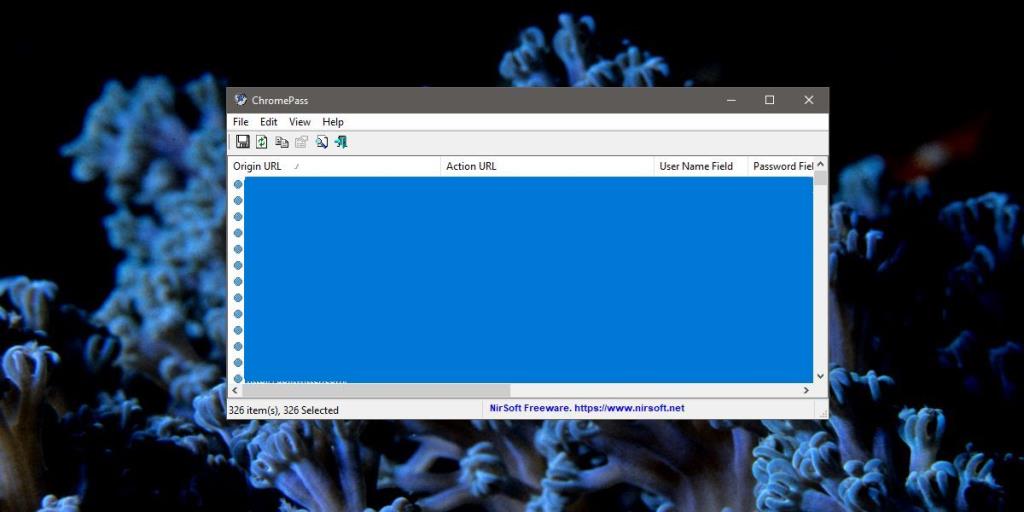
Wenn Sie befürchten, dass diese App bösartig ist, ist sie von NirSoft, einem zuverlässigen Entwickler, der seit Jahren großartige Dienstprogramme für die Windows-Plattform entwickelt. Wir haben einige ihrer Apps in die Lösungen aufgenommen, damit wir wissen, dass es sicher ist. Es wird auch von 36 Antiviren-Apps gekennzeichnet, wenn Sie es über VirusTotal ausführen. Der Grund liegt natürlich darin, dass Benutzer damit auf Informationen zugreifen können, die in der Regel durch ein Passwort geschützt sind.
Am Ende des Tages müssen Sie sich entscheiden, ob Sie es auf Ihrem System ausführen möchten. Wir empfehlen, zuerst die offizielle Exportoption zu wählen und wenn dies nicht funktioniert oder für Sie nicht praktikabel ist, können Sie das Tool von NirSoft verwenden.
Denken Sie daran, dass die exportierten Daten in beiden Fällen nicht sicher sind.